电脑麦克风没声音怎么办怎么解决?
来源:game773整合
作者:
时间:2024-03-28 10:36
小编:773游戏
最近有用户在使用电脑麦克风进行视频录制时,发现麦克风没有声音。这是什么原因?电脑麦克风没有声音怎么办?下面我给大家带来电脑麦克风没声音解决方法。
工具/软件:
系统版本:windows10系统
品牌型号:戴尔灵越16pro
方法/步骤: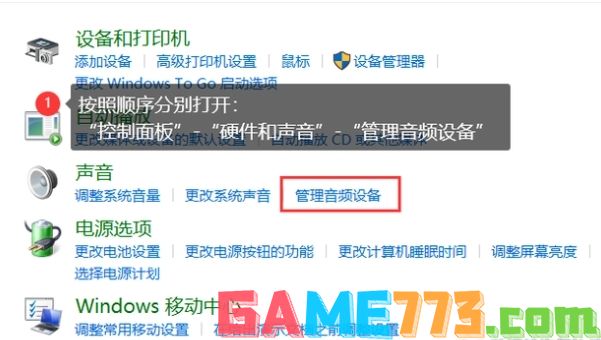
方法一:通过系统设置来调整麦克风声音
1:通过组合键Win+i打开设置窗口,点击系统。在设置界面的左侧,点击声音,再选择管理声音设备;
2:在弹出的界面下,点击麦克风,选择启用。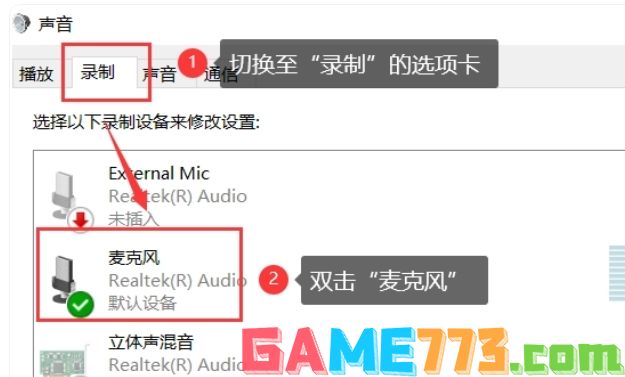
方法二:将麦克风设为默认输入设备
1、右键点击右下角的声音图标,选择“声音”选项。
2、在上方找到“录制”选项,右键点击“麦克风”,选择“启用”,点击“确定”即可。
3、按下快捷键“win+i”,在系统控制中心里点击“系统”,进入详细设置界面后,在左侧的选项栏中找到并点击“声音”,接着在下方“选择输入设备”中,选择需要设置的麦克风选项。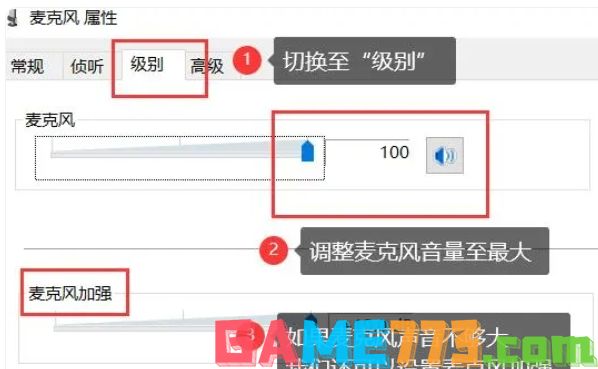
总结:
方法一:通过系统设置来调整麦克风声音
打开设置窗口,点击系统。点击麦克风,选择启用。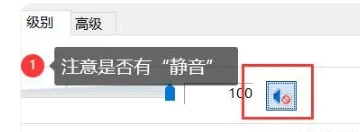
方法二:将麦克风设为默认输入设备
找到“录制”选项,右键点击“麦克风”,选择“启用”。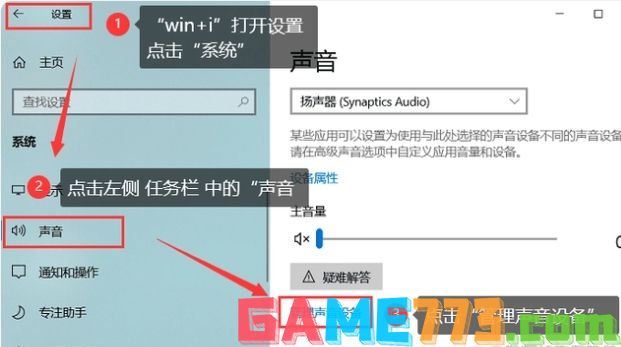
上面是电脑麦克风没声音怎么办怎么解决?的全部内容了,文章的版权归原作者所有,如有侵犯您的权利,请及时联系本站删除,更多电脑麦克风没声音怎么设置?相关资讯,请关注收藏773游戏网。
下一篇:pscs6安装序列号-小编教你pscs6安装序列号














